Kiểm soát thông tin vị trí mà bạn chia sẻ trên iPhone
Mục Lục
Kiểm soát thông tin vị trí mà bạn chia sẻ trên iPhone
Bạn kiểm soát xem iPhone và các ứng dụng có thông tin về vị trí của bạn không.
Để xác định vị trí của bạn khi nhận chỉ đường, thiết lập cuộc hẹn và các tính năng khác, Dịch vụ định vị sử dụng thông tin (khi có sẵn) từ các mạng lưới GPS, kết nối Bluetooth, mạng Wi-Fi cục bộ và mạng di động của bạn. Khi một ứng dụng đang sử dụng Dịch vụ định vị, ![]() xuất hiện trên thanh trạng thái.
xuất hiện trên thanh trạng thái.
Khi bạn thiết lập iPhone, bạn được hỏi xem có muốn bật Dịch vụ định vị không. Sau đó, bạn có thể bật hoặc tắt Dịch vụ định vị bất kỳ lúc nào.
Lần đầu tiên ứng dụng có dữ liệu vị trí từ iPhone, bạn nhận được một yêu cầu với lời giải thích. Một số ứng dụng có thể yêu cầu vị trí của bạn chỉ một lần duy nhất. Các ứng dụng khác có thể yêu cầu bạn chia sẻ vị trí của mình bây giờ và trong tương lai. Dù bạn cấp phép hoặc từ chối quyền truy cập đang diễn ra vào vị trí của mình, bạn có thể thay đổi quyền truy cập của ứng dụng sau này.
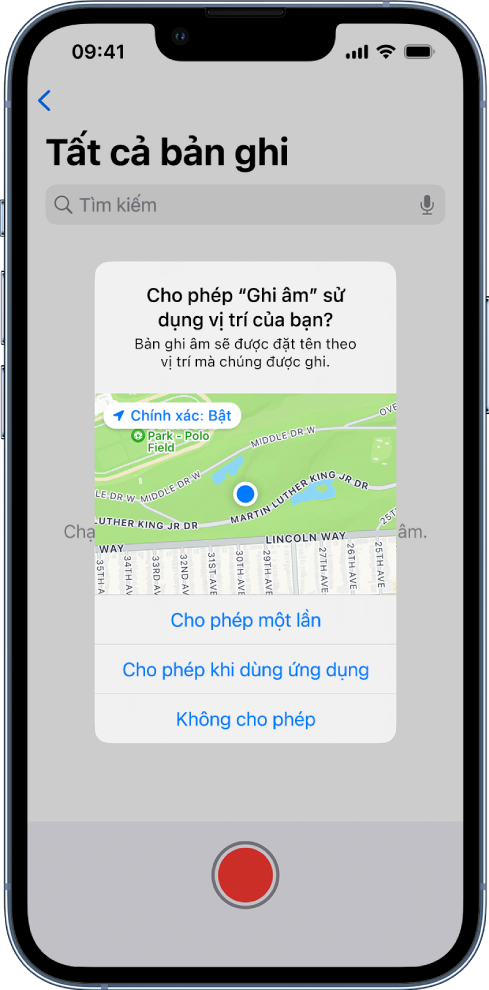
Bật Dịch vụ định vị
Nếu bạn không bật Dịch vụ định vị khi thiết lập iPhone lần đầu tiên, hãy đi tới Cài đặt ![]() >Quyền riêng tư & Bảo mật > Dịch vụ định vị, sau đó bật Dịch vụ định vị.
>Quyền riêng tư & Bảo mật > Dịch vụ định vị, sau đó bật Dịch vụ định vị.
Quan trọng: Nếu bạn tắt Dịch vụ định vị, nhiều tính năng quan trọng của iPhone dừng hoạt động.
Xem lại hoặc thay đổi quyền truy cập đang diễn ra của ứng dụng vào thông tin vị trí
-
Đi tới Cài đặt
 > Quyền riêng tư & Bảo mật > Dịch vụ định vị.
> Quyền riêng tư & Bảo mật > Dịch vụ định vị.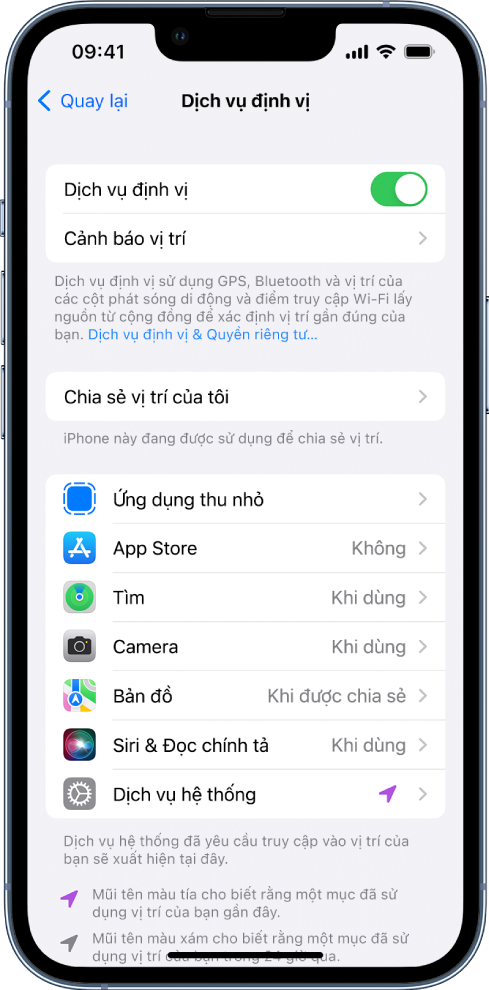
-
Để xem lại hoặc thay đổi cài đặt quyền truy cập cho một ứng dụng hoặc xem lời giải thích cho việc yêu cầu Dịch vụ định vị, hãy chạm vào ứng dụng.
Để cho phép một ứng dụng sử dụng vị trí cụ thể của bạn, hãy để Vị trí chính xác ở trạng thái bật. Để chỉ chia sẻ vị trí gần đúng của bạn – có thể đủ cho ứng dụng không cần vị trí chính xác của bạn – hãy tắt Vị trí chính xác.
Ghi chú: Nếu bạn đặt quyền truy cập cho một ứng dụng thành Hỏi trong lần tiếp theo, bạn được yêu cầu bật lại Dịch vụ định vị trong lần tiếp theo ứng dụng cố gắng sử dụng tính năng.
Để tìm hiểu cách ứng dụng thứ ba sử dụng thông tin đang yêu cầu, hãy xem lại các điều khoản và chính sách quyền riêng tư của ứng dụng. Hãy xem bài viết Hỗ trợ của Apple Giới thiệu về quyền riêng tư và Dịch vụ định vị.
Ẩn bản đồ trong cảnh báo Dịch vụ định vị
Khi bạn cho phép một ứng dụng luôn sử dụng vị trí của bạn trong nền, bạn có thể nhận được cảnh báo về việc sử dụng thông tin đó của ứng dụng. (Những cảnh báo này cho phép bạn thay đổi quyền, nếu bạn muốn). Trong các cảnh báo, một bản đồ hiển thị các vị trí gần đây mà ứng dụng đã truy cập.
Để ẩn bản đồ, hãy đi tới Cài đặt ![]() > Quyền riêng tư & Bảo mật > Dịch vụ định vị > Cảnh báo vị trí, sau đó tắt Bản đồ trong cảnh báo vị trí.
> Quyền riêng tư & Bảo mật > Dịch vụ định vị > Cảnh báo vị trí, sau đó tắt Bản đồ trong cảnh báo vị trí.
Với cài đặt được tắt, bạn tiếp tục nhận được các cảnh báo vị trí, nhưng bản đồ không hiển thị.
Xem lại hoặc thay đổi cài đặt Dịch vụ định vị cho các dịch vụ hệ thống
Một số dịch vụ hệ thống, chẳng hạn như gợi ý dựa trên vị trí và quảng cáo dựa trên vị trí, sử dụng Dịch vụ định vị.
Để xem trạng thái của từng dịch vụ, để bật hoặc tắt Dịch vụ định vị cho từng dịch vụ hoặc để hiển thị ![]() trong thanh trạng thái khi các dịch vụ hệ thống đã bật sử dụng vị trí của bạn, hãy đi tới Cài đặt
trong thanh trạng thái khi các dịch vụ hệ thống đã bật sử dụng vị trí của bạn, hãy đi tới Cài đặt ![]() > Quyền riêng tư & Bảo mật > Dịch vụ định vị > Dịch vụ hệ thống.
> Quyền riêng tư & Bảo mật > Dịch vụ định vị > Dịch vụ hệ thống.















![Toni Kroos là ai? [ sự thật về tiểu sử đầy đủ Toni Kroos ]](https://evbn.org/wp-content/uploads/New-Project-6635-1671934592.jpg)


